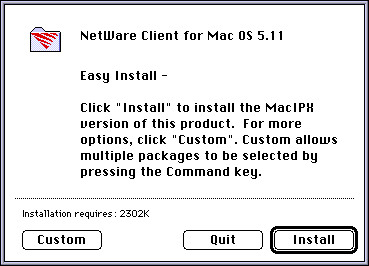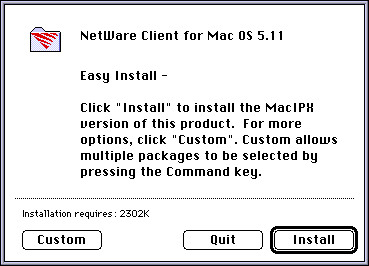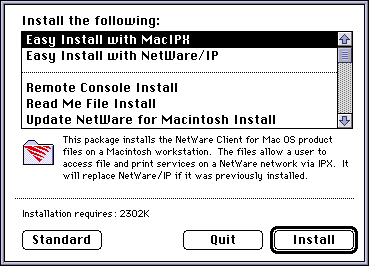Установка рабочих станций клиента
Введение
Эта глава содержит процедуры установки программного обеспечения клиента
IntranetWareTM для Малого Бизнеса на рабочие станции.
ПРИМЕЧАНИЕ: До установки программного обеспечения клиента
на рабочую станцию должен быть установлен хотя бы один сервер.
Установка оборудования
Если рабочей станцией клиента является IBM* PC (или совместимый), убедитесь,
что выполнены следующие задачи. Если Вы выполняете установку на рабочую
станцию Macintosh*, см. "Установка клиента
NetWare для Macintosh".
- Рабочая станция, сетевой адаптер и кабели установлены и сконфигурированы
в соответствии с инструкциями производителя.
- На рабочей станции установлена сетевая карта.
Сетевые карты поставляются с установленными по умолчанию прерываниями,
базовым адресом порта ввода/вывода и базовым адресом памяти. Подробнее
об установке сетевой карты см. в документации, поставляемой с картой.
ПРЕДЛОЖЕНИЕ: До запуска программы установки определите установки
Вашей конкретной сетевой карты (эта информация может понадобиться в процессе
установки).
Большинство сетевых карт используют прерывание 3 или 5, если они не используются
COM2 или LPT2.
Базовые адреса портов ввода/вывода для сетевых плат обычно 300h и 340h.
ВАЖНО: Не указывайте прерывание, используемое в настоящее
время другим устройством.
Базовый адрес памяти (ОЗУ) для сетевых карт обычно D800 (иногда записывается
как D8000). Некоторые сетевые карты не используют ОЗУ; если Вы имеете такую
карту, значение этой установки указывать не нужно. Если же Вам необходимо
указать это значение, обратитесь к документации, поставляемой с сетевым
адаптером.
Если Вы используете диспетчер памяти (например, EMM386 или QEMM*), необходимо
исключить базовый адрес памяти, управляемой диспетчером печати, если диспетчер
печати не может автоматически определить, что она используется сетевой
картой.
- Проведены сетевые кабели.
Для каждого типа сетевой карты необходим уникальный кабель. Эти требования
можно найти в документации производителя, поставляемой с сетевой картой.
Для карт сетей Token Ring требуется кабельное соединение с MAU до установки
операционной системы. В противном случае драйвер не загрузится.
Установка программного обеспечения клиента
Чтобы рабочая станция имела доступ к сети, необходимо установить одного
клиента. Можно выбрать любого из клиентов, поставляемых с IntranetWare
для Малого Бизнеса.
Определите способ установки программы клиента. Если на рабочей станции
нет дисковода CD-ROM, необходимо будет вести установку с дискет. См. Приложение
B, "Создание установочных дискет клиента."
ПРЕДЛОЖЕНИЕ: Необходимо установить программу клиента сначала
на рабочую станцию администратора. Затем администратор может использовать
свою рабочую станцию для установки сети и размещения в ней остальных рабочих
станций. Чтобы установить сеть, рабочая станция администратора должна работать
под Windows 3.1x или Windows 95.
После установки программного обеспечения клиента на рабочую станцию
администратора и установки сети для пользователей можно устанавливать программное
обеспечение клиента на рабочие станции пользователей.
Установка NetWare Client 32 для DOS/Windows 3.1x
Этот клиент устанавливается на рабочие станции Windows 3.1x или DOS,
которые не имеют модема и которым не нужен доступ к Интернет.
Минимальные требования этого клиента к оборудованию приведены
ниже.
- Компьютер IBM PC (или совместимый) с процессором XT*, AT*, 386, или выше (SX или DX).
- Жесткий диск или дисковод и дискета со следующим объемом свободного
пространства:
- только DOS: 1.2 MB
- DOS и Windows: 4 MB
Перед установкой программного обеспечения клиента убедитесь в том, что
Вы выполнили все задачи, приведенные в разделе "Установка
оборудования."
Рабочие станции под Windows 3.1x
Следующая процедура описывает установку NetWare Client 32 для DOS/Windows
3.1x на рабочие станции Windows 3.1x. Процедуру установки этого клиента
на рабочую станцию DOS см. в разделе "Установка
на компьютер DOS."
Процедура
- Убедитесь в том, что рабочая станция включена и запущена Windows.
- Вставьте в соответствующий дисковод Компакт-диск 1 IntranetWare для
Малого Бизнеса или Диск 1 NetWare Client 32 для DOS/Windows 3.1x.
- Закройте все приложения, запущенные на рабочей станции.
- В окне Диспетчера Программ в меню File (Файл) выберите Run
(Выполнить).
- Выполните одно из следующего:
| Если ведется установка с | То |
|---|
| Компакт-диска IntranetWare для Малого Бизнеса |
Введите буква дисковода:\CLNTINST.EXE, затем выберите
OK |
| Установочных дискет | Введите буква устройства:\SETUP.EXE, затем выберите
OK |
где буква устройства - это устройство, в которое Вы вставили
компакт-диск или дискету клиента.
Например, если дисководу CD-ROM назначена буква D:, введите следующий
путь:
D:\CLNTINST.EXE
Если дисководу назначена буква A:, введите следующий путь:
A:\SETUP.EXE
- Выберите язык для Программы Установки, затем нажмите OK.
- Выберите Continue (Далее).
Появится Лицензионное Соглашение на Программное Обеспечение Novell.
- Прочтите лицензию, затем нажмите OK.
Появится экран Местонахождение Каталогов.
- В текстовое поле Целевой каталог введите путь к каталогу, в который
Вы хотите установить программное обеспечение клиента.
- В текстовое поле Каталог Windows введите путь к каталогу, из которого
запускается Windows 3.1x.
ВАЖНО: Если на этом компьютере Windows запускается из сети,
выйдите из Программы Установки и выполните процедуру, описанную в разделе
"Установка NetWare DOS/Windows Virtual
Loadable Module (VLM) Client."
- Выберите Next (Далее).
Появится экран Выбор драйвера ODI.
- Если сетевая плата рабочей станции не отображена в окне Board (Плата),
раскройте выпадающий список и выберите необходимую плату.
Если Вы не уверены в выборе драйвера ODITM LAN для Вашей сетевой карты,
обратитесь к документации производителя карты.
- Выберите 16- или 32-разрядный драйвер, затем выберите Next (Далее).
Если Вы не уверены в выборе драйвера, обратитесь к документации производителя,
поставляемой вместе с сетевой картой или рабочей станцией.
Появится экран Дополнительные опции.
- Разрешите Программе Установки изменить файл AUTOEXEC.BAT.
ПРЕДЛОЖЕНИЕ: Опции, приведенные под заголовком "Additional
Software" ("Дополнительное программное обеспечение") выбирать
необязательно.
- Выберите Next (Далее).
Программа Установки начнет копирование файлов клиента на рабочую станцию.
- При установке с дискет вставляйте дискеты по запросу.
- Выберите Restart Computer (Перезапустить Компьютер), затем выберите OK.
Теперь на этой рабочей станции установлено программное обеспечение клиента.
При первом входе в сеть Вы можете получить запрос на смену/установку пароля.
Рабочие станции DOS
Следующая процедура описывает установку NetWare Client 32 для DOS/Windows
3.1x на рабочую станцию DOS. Процедуру установки на рабочую станцию Windows
3.1x см. в разделе "Установка NetWare
Client 32 для DOS/Windows 3.1x."
Процедура
- Убедитесь в том, что рабочая станция включена и все приложения закрыты.
- Вставьте в соответствующий дисковод Компакт-диск 1 IntranetWare для
Малого Бизнеса или Диск 1 DOS NetWare Client 32 для DOS/Windows 3.1x.
- В командной строке DOS введите путь к файлу INSTALL.EXE.
Например, если дисководу CD-ROM назначена буква D:, введите следующий
путь:
D:\INSTALL.EXE <Enter >
Если дисководу назначена буква A:, введите следующий путь:
A:\INSTALL.EXE <Enter >
Появится экран Условия Novell.
- Закончив чтение, нажмите любую клавишу. Повторяйте, пока не появится
экран Тип установки.
- Выберите NetWare Client 32 for DOS (NetWare Client 32 для DOS),
затем нажмите <Enter >.
Появится экран Выборочная Поддержка для Windows.
- Измените необходимые опции, затем нажмите <F10 >, чтобы продолжить
установку.
Если Программа Установки не может определить устройство, Вам будет предложено
вручную выбрать драйвер для этого устройства.
- Получив запрос на ручной выбор драйвера для устройства, следуйте подсказкам.
Более подробные инструкции относительно ручного выбора драйвера см.
в Приложении A, "Ручной выбор драйверов устройств."
Когда все драйверы выбраны, появится экран Конфигурация Установки.
- Разрешите Программе Установки изменить файлы AUTOEXEC.BAT и CONFIG.SYS,
затем нажмите <F10 >.
Программа Установки начнет копирование файлов клиента на рабочую станцию.
- При установке с дискет вставляйте дискеты по запросу.
- Перезапустите компьютер (отключите компьютер, затем снова включите;
или нажмите <Ctrl> +<Alt> +<Del> одновременно), чтобы
активизировать изменения.
Теперь на рабочей станции установлено программное обеспечение клиента.
При первом входе в сеть Вам может быть предложено изменить/установить пароль.
Установка NetWare Client 32 для Windows 95
Этот клиент устанавливается на рабочие станции Windows 95.
Минимальные требования к оборудованию для этого клиента приведены
ниже.
- Компьютер IBM PC (или совместимый) с процессором 386, Pentium или выше
(SX или DX).
- Жесткий диск с объемом свободного пространства 6 Мб.
- 6 или более Мб ОЗУ.
- Компьютер с Windows 95.
Перед установкой программного обеспечения клиента убедитесь, что Вы
выполнили задачи, приведенные в разделе "Установка
оборудования."
Процедура
- Убедитесь в том, что рабочая станция включена, и выполняется Windows 95.
- (Условный) Если Вы устанавливаете рабочую станцию администратора с компакт-диска
и ранее разрешили множественные входы пользователей Windows 95 на этой
рабочей станции, до установки клиента выполните следующее.
- Создайте пользователя ADMIN в системе Windows 95.
- Войдите в Windows 95 как пользователь ADMIN.
- Перейдите к Шагу 3.
- Вставьте в соответствующее устройство Компакт-диск 1 IntranetWare для
Малого Бизнеса или Диск 1 NetWare Client 32 для Windows 95.
- Закройте все приложения на этой рабочей станции.
- Нажмите кнопку Start (Пуск) на панели задач, затем выберите Run
(Выполнить).
- Выполните одно из следующих действий:
| Если установка ведется с | То |
|---|
| Компакт-диска IntranetWare для Малого Бизнеса |
Введите буква дисковода:\CLNTINST.EXE, затем выберите
OK |
| Установочных дискет клиента |
Введите буква дисковода:\SETUP.EXE, затем выберите
OK |
где буква дисковода - это устройство, в которое Вы вставили
компакт-диск или установочную дискету.
Например, если дисководу CD-ROM назначена буква D:, введите следующий
путь:
D:\CLNTINST.EXE
Если дисководу назначена буква A:, введите следующий путь:
A:\SETUP.EXE
- Выберите Yes (Да), чтобы принять условия Лицензионного Соглашения
на Программное Обеспечение.
- Выберите Start (Пуск), чтобы начать установку файлов клиента
на рабочую станцию.
- При установке с дискет вставляйте дискеты по запросу.
- Получив запрос вставить компакт-диск Windows 95, выполните одно из следующих
действий:
| Если | То |
|---|
У Вас есть компакт-диск
Windows 95 |
Вставьте компакт-диск Windows 95, затем выберите OK.
Примечание: Файлы Windows 95 должны находиться в корневом каталоге
компакт-диска (например, D:\WIN95, если дисковод CD-ROM - это устройство
D:). Получив запрос на ввод пути к файлам Windows 95, введите путь к корневому
каталогу компакт-диска. |
У Вас нет компакт-диска
Windows 95 |
Выберите OK, найдите файлы Windows 95 (скорее всего,
в каталоге C:\WIN95), затем выберите OK. |
- Выберите Reboot (Перезагрузить), чтобы перезапустить рабочую
станцию и активизировать установку клиента. Теперь на этой рабочей станции
установлено программное обеспечение клиента. При первом входе в сеть Вы
можете получить запрос на смену/установку пароля.
Установка Клиента NetWare Virtual Loadable
Module (VLM) для DOS/Windows
Этот клиент устанавливается на рабочие станции Windows 3.x или DOS,
которые не имеют модемов и которым не требуется доступ к Интернет, с процессором
286 или выше.
Минимальные требования к оборудованию для этого клиента приведены
ниже.
- Компьютер IBM PC (или совместимый) с процессором XT, AT, 386, 486,
Pentium или выше (SX или DX).
- Жесткий диск или дискета со следующим объемом свободного пространства:
- только DOS: 1.2 Мб
- DOS и Windows: 4 Мб
Перед установкой программного обеспечения клиента убедитесь, что Вы
выполнили задачи, приведенные в "Установке
оборудования."
Процедура
- Вставьте в соответствующее устройство Компакт-диск 1 IntranetWare для
Малого Бизнеса или Диск 1 NetWare Client для DOS и MS Windows.
- В командной строке DOS введите путь к файлу INSTALL.EXE, затем нажмите
<Enter >.
Например, при установке с компакт-диска (устройство D:) введите следующее:
D: <Enter >
INSTALL <Enter >
Или, например, при установке с дискет в устройстве A: введите следующее:
A: <Enter >
INSTALL <Enter >
- Если Вы ведете установку с компакт-диска, выполните следующее:
- Выберите язык установки клиента, затем нажмите <Enter> .
Появится экран Лицензионного Соглашения Novell.
- После прочтения нажмите любую клавишу. На последнем экране нажмите любую
клавише, затем <Enter> .
Появится экран Тип установки.
- Выберите Client Installation (Установка Клиента), затем нажмите
<Enter> .
- Выберите NetWare DOS/Windows Client (VLM), затем нажмите <Enter>.
- Перейдите к Шагу 4.
Появится экран установки.
- При необходимости измените опции на экране (чтобы выбрать нужную опцию,
используйте стрелки).
- Если Вы хотите установить файлы клиента в каталог, отличный от C:\NWCLIENT,
введите путь к нужному каталогу в текстовом окне Каталог назначения.
- Если Вы хотите автоматически загружать файлы, необходимые для доступа
к сети, выберите изменение файлов AUTOEXEC.BAT и CONFIG.SYS в процессе
установки.
- Если Вы хотите иметь доступ к серверу IntranetWare для Малого Бизнеса
из Windows, выберите установку поддержки для Windows.
- Если у Вас в сети имеется программное обеспечение для резервного копирования
и Вы хотите иметь возможность восстановить резервную копию рабочей станции
с сервера, выберите конфигурирование рабочей станции для резервного копирования
сервером NetWare(r).
- Если Программа Установки не может определить тип сетевой карты рабочей
станции, необходимо загрузить драйвер вручную. Выберите "Выбор драйвера
для сетевой карты," затем нажмите <Enter >. Чтобы загрузить
драйвер для данной платы, следуйте подсказкам (можно обратиться к документации,
поставляемой с платой).
- Выберите Опцию 6, затем нажмите <Enter >, чтобы начать установку
файлов клиента.
- При установке с дискет вставляйте дискеты по запросу.
- Перезапустите компьютер (выключите компьютер, затем снова включите;
или нажмите <Ctrl> +<Alt> +<Delete> одновременно), чтобы изменения вступили в силу.
Теперь на этой рабочей станции установлено программное обеспечение клиента.
При первом входе в сеть Вы можете получить запрос на смену/установку пароля.
Установка NetWare Client для Macintosh
Этот клиент устанавливается на рабочие станции Macintosh.
Минимальные требования к оборудованию для этого клиента приведены
ниже.
- Рабочая станция Macintosh OS с процессором 68030 или выше, например
Macintosh SE/30 или эквивалентный или более поздняя модель.
Лучше использовать Macintosh IIci или выше.
- 5 Мб доступной памяти (рекомендуется 8 Мб или более, особенно если
Вы используете System 7.5*).
- System 7.1 или выше (рекомендуется System 7.5).
Процедура
- Вставьте в соответствующее устройство Компакт-диск 1 IntranetWare для
Малого Бизнеса или Диск 1 DOS NetWare для Macintosh 4.11.
- Выполните одно из следующих действий:
| Если установка ведется с | То |
|---|
| Компакт-диска IntranetWare для Малого Бизнеса |
Дважды щелкните пиктограмму компакт-диска IntranetWare для
Малого Бизнеса |
| Установочных дискет клиента |
Дважды щелкните пиктограмму NWMAC_1 |
- Дважды щелкните пиктограмму Mac OS Clients Installer.
Появится экран доступных клиентов Macintosh.
- Выполните одно из следующих действий:
| Если | То |
|---|
| В системе нет приложения для резервного копирования |
Выберите NetWare Client для Macintosh OS, затем выберите
Install (Установить). |
| В системе имеется приложение для резервного копирования,
и Вы хотите использовать сервер для резервного копирования/восстановления
данных с рабочей станции. |
Выберите NetWare TSA Client для Macintosh OS, затем
выберите Install (Установить). |
- Выберите Continue (Далее).
Появится экран Лицензионного Соглашения Novell.
- Выберите, когда Вы хотите прочесть Условия Novell.
- Выберите Continue (Далее).
Появится окно Быстрая Установка, показанное на Рисунке 6-1.
Рисунок 6-1. Окно Быстрая Установка в NW Client
Installer
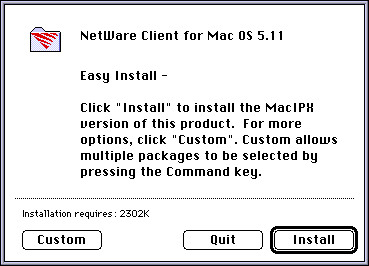
ПРИМЕЧАНИЕ: Окно Быстрая Установка показывает объем необходимого
для установки дискового пространства. Число у Вас на экране должно отличаться
от числа на Рисунке 6-1. Необходимый объем
дискового пространства зависит от программного обеспечения и конфигурации
системы.
- Выполните одно из следующих действий:
| Чтобы | Выберите |
|---|
| Установить все необходимое программное обеспечение клиента
на рабочую станцию |
Install (Установка) |
| Установить только выбранные компоненты программного обеспечения
клиента | Custom (Выборочная) |
Если Вы выберете "Install," ("Установка,") продолжится
процесс установки (см. Шаг 9).
Если Вы выберете "Custom" ("Выборочная") появится
окно Выборочная Установка.
Рисунок 6-2. Окно Выборочная Установка в NW Client
Installer
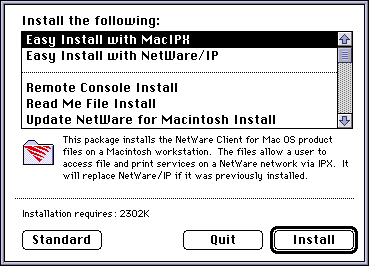
Окно Выборочная Установка имеет несколько опций. Используйте линейки
прокрутки для прокрутки списка и выбора всех необходимых опций. Можно выбрать
несколько опций, удерживая при выборе нажатой кнопку <Command>.
ВАЖНО: Не выбирайте вместе опции "Easy Install with MacIPX"
("Быстрая Установка при помощи MacIPX") и "Easy Install
with NetWare/IP" ("Быстрая Установка при помощи NetWare/IP").
Нельзя использовать на одной рабочей станции MacIPX(r) и NetWare/IPTM одновременно.
Если на Вашей рабочей станции раньше использовалась MacNCPTM, NW
Client Installer автоматически удалит все файлы MacNCP из Вашей системы.
Вы получите предупреждение о необходимости перезагрузить рабочую станцию
по окончании установки.
- Чтобы начать установку программного обеспечения клиента, нажмите Yes (Да).
Файлы клиента будут скопированы на рабочую станцию.
- По запросу нажмите кнопку Restart (Перезапуск).
По окончании установки рабочую станцию необходимо перезагрузить, если
Вы не установили Remote ConsoleTM или файл Read Me file. Когда появится
предупреждение, нажмите кнопку Restart (Перезапуск).
Теперь на рабочей станции установлено программное обеспечение клиента.
При первом входе в сеть Вы можете получить запрос на смену/установку пароля.
Установка NetWare Client для OS/2
Этот клиент устанавливается на рабочие станции OS/2.
Минимальные требования к оборудованию для этого клиента приведены
ниже.
- Компьютер IBM PC (или совместимый) с процессором 386 или выше
(SX или DX).
OS/2 v2.x вследствие своей 32-разрядной архитектуры работает только с процессорами
386 (SX и DX) и выше.
- Жесткий диск со свободным пространством 45 Мб.
- По крайней мере одна сетевая карта.
ПРИМЕЧАНИЕ: Если Вы хотите, чтобы сетевая карта использовалась
совместно NetWare Client для OS/2 и NetWare Server для OS/2 (на одном компьютере),
необходима по крайней мере одна сетевая карта. Если Вы не хотите, чтобы
сетевая карта использовалась совместно, необходима хотя бы одна сетевая
карта для клиента и одна сетевая карта для сервера.
Перед установкой программного обеспечения клиента убедитесь, что Вы
выполнили задачи, описанные в разделе "Установка
оборудования."
Следующая процедура коротко описывает установку NetWare Client для OS/2.
Подробнее см. в Руководстве Пользователя NetWare Client для OS/2 оперативной документации NetWare
4.11.
Процедура
- Включите рабочую станцию OS/2 и откройте OS/2 на весь экран или в
окне.
- Вставьте в соответствующее устройство Компакт-диск 1 IntranetWare для
Малого Бизнеса или дискету OS2DOS_1.
- Введите путь к файлу INSTALL, затем нажмите <Enter >.
Например, если дисководу CD-ROM назначена буква D:, введите следующий
путь:
D:/INSTALL
Если дисководу назначена буква A:, введите следующий путь:
A:/INSTALL
- Выберите язык Программы Установки, затем нажмите <Enter >.
Появится Лицензионное Соглашение по Программному Обеспечению фирмы Novell.
- Прочитав информацию на экране, нажмите любую клавишу. На последнем экране
нажмите любую клавишу, затем нажмите <Enter >.
Появится экран Тип установки.
- Введите 2, чтобы выбрать Установку Клиента OS/2 (EPFIGS),
затем нажмите <Enter >.
- Для завершения установки программного обеспечения клиента следуйте подсказкам
на экране.
Если при установке Вам потребуется дополнительная информация, нажмите
<F1 > и выберите "Справка" или обратитесь к "Installing NetWare Client for OS/2 в Руководстве Пользователя NetWare Client для OS/2 в оперативной документации по NetWare 4.11.
- Выйдите из программы установки, выбрав Exit (Выход) в меню Installation
(Установка).
- Уберите дискету из дисковода и выберите отключение OS/2, чтобы перезагрузить
компьютер.
Теперь на этой рабочей станции установлено программное обеспечение клиента.
При первом входе в сеть Вы можете получить запрос на смену/установку пароля.
Назад | Содержание | Вперед